网页上的内容无法复制怎么办?最近有用户询问这个问题,在使用浏览器进行网页浏览的时候,想要复制一些段落,发现网页内容复制不了,遇到这种情况应该怎么处理呢?针对这一问题,本篇带来了详细的解决方法,分享给大家,一起看看吧。

问题:网页内容复制不了解决方法?在使用网页时,复制内容却发现无法复制的情况并不少见。这个问题可能给我们的工作和学习带来诸多不便。php小编小新将针对此问题进行详细解析,帮助大家解决网页内容复制无法进行的难题。请继续阅读以下文章,获取详细的解决方法。
方法一:
1、点击【三横线图标】
在电脑上打开浏览器后,先在浏览器上打开要复制的网页,如下图所示,此内容无法复制,然后点击右上角三横线图标。

2、点击【打印选项】
接着在弹出的菜单上面点击保存选项下面的打印子菜单,或者直接按Ctrl+P快捷组合键。
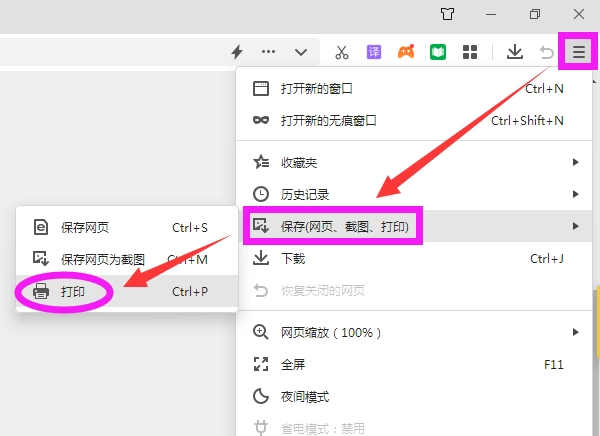
3、打开【打印预览窗口】
点击打印以后,稍等一下会弹出打印预览窗。
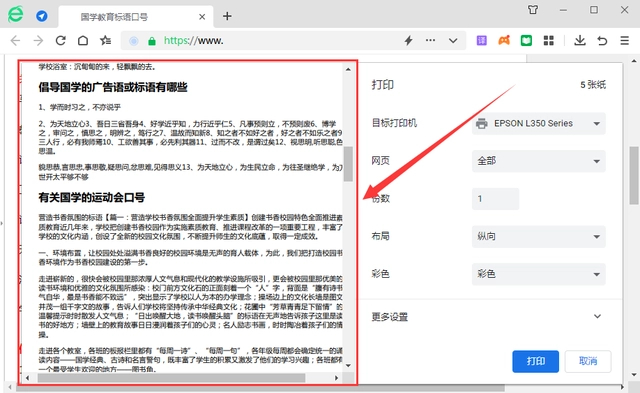
4、选中内容【点击复制】
然后再打印预览窗口里面,用鼠标拉取选中要复制的内容后,点击鼠标右键,在弹出的菜单上面,点击复制即可。
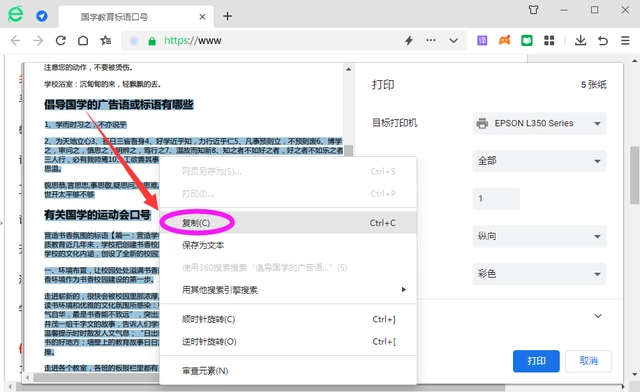
5、最后【复制粘贴】
最后把要复制的内容先粘贴到记事本中,然后根据需要再复制粘贴到word或别的编辑文档中即可。

方法二:
1、在想要复制文字的界面里,按下键盘F12。
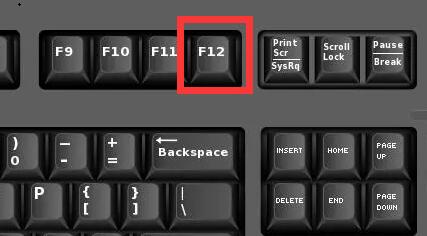
2、这样会打开控制台,进入console。

3、接着在空白处输入$=0。

4、输入完成后按下键盘enter。
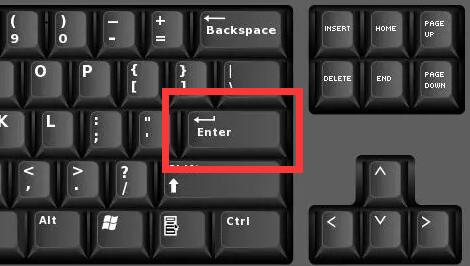
5、随后点右上角关闭控制台。

6、关闭后,就可以正常复制文字了。
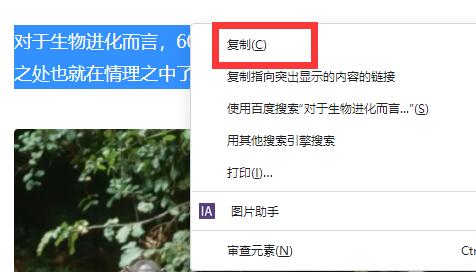
方法三:
浏览器选择保存网页到电脑的某个文件夹下。
再到这个文件夹下找到刚才保存的那个网页,然后右击,选择打开方式为Microsoft Office Word。
打开后,就可以直接复制粘贴了。
以上就是网页上的内容无法复制怎么办 网页内容复制不了解决方法的详细内容,更多请关注php中文网其它相关文章!

每个人都需要一台速度更快、更稳定的 PC。随着时间的推移,垃圾文件、旧注册表数据和不必要的后台进程会占用资源并降低性能。幸运的是,许多工具可以让 Windows 保持平稳运行。

Copyright 2014-2025 https://www.php.cn/ All Rights Reserved | php.cn | 湘ICP备2023035733号